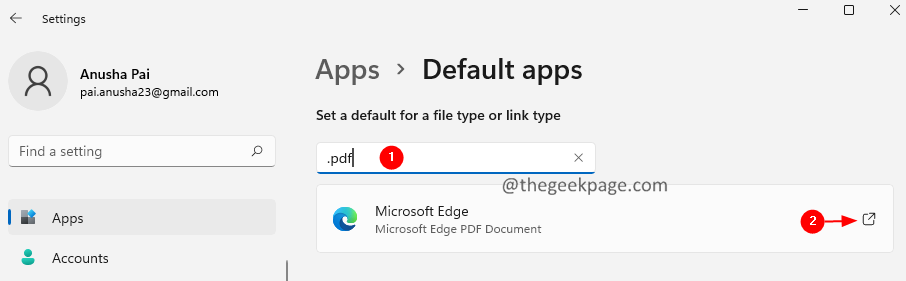Plėtiniai yra įrankiai, sukurti ir užprogramuoti, kad vartotojams būtų suteikta fantastiška naršymo patirtis su papildomomis „Windows“ sistemos funkcijomis.
Tačiau daugelis „Windows“ vartotojų pastaruoju metu skundėsi, kad įdiegę „Edge“ plėtinius naršyklė, iš naujo paleisdama kraštą, išleido klaidos pranešimą, kuriame sakoma: „Nepavyko įkelti šio plėtinio“. naršyklė.
Jie nežino, ką daryti toliau, o kai kurie tiesiog toliau naudojosi naršykle neįkeldami plėtinio. Šią problemą taip pat gali sukelti klaidingas plėtinio failas arba pačios MS Edge naršyklės trūkumas.
Kruopščiai ištyrę problemą, dėl kurios kilo sunkumų įkeliant plėtinius, atradome keletą sprendimų, kurie gali labai padėti ją išspręsti. Jei susiduriate su panašia problema, daugiau informacijos rasite šiame puslapyje.
Sprendimas –
Jei plėtinius atsisiuntėte ir įdiegėte rankiniu būdu iš interneto, yra tikimybė, kad jie bus sugadinti, nes jie bus gauti iš trečiosios šalies. Todėl rekomenduojame vartotojams jį pašalinti iš „Edge“ naršyklės ir atidžiai atsisiųsti naują plėtinio failo dalį iš interneto, o tada įdiegti iš naujo. Jei vis tiek neveikia, išbandykite kitus šiame įraše pateiktus sprendimus.
1 pataisymas – pataisykite „Microsoft Edge“ naršyklę
Kartais pagrindinė problema, sukelianti šią problemą, gali būti susijusi su pačia Edge naršyklės programa. Todėl toliau pateiktais keliais paprastais veiksmais paaiškinome, kaip pataisyti krašto naršyklę.
1 veiksmas: norėdami paleisti komandų laukelį paleisti, paspauskite langai ir R klaviatūros klavišus tuo pačiu metu.
2 veiksmas: įveskite appwiz.cpl vykdymo komandų laukelyje ir paspauskite Įeikite klavišą, kad paleistumėte valdymo skydelio programas ir funkcijas.
SKELBIMAS

3 veiksmas: Raskite į Microsoft Kraštas naršyklė ir dešiniuoju pelės mygtuku spustelėkite tai.
4 veiksmas: pasirinkite Keisti iš kontekstinio meniu ir atidaromas taisymo langas.
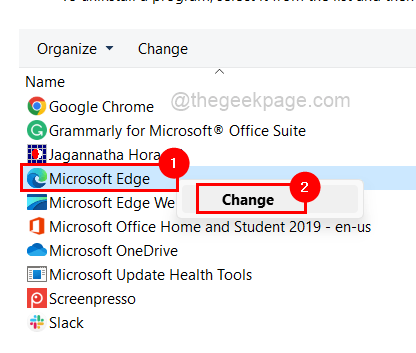
5 veiksmas: spustelėkite Remontas lange, kad pradėtumėte taisyti krašto naršyklę ją atsisiųsdami ir įdiegdami.
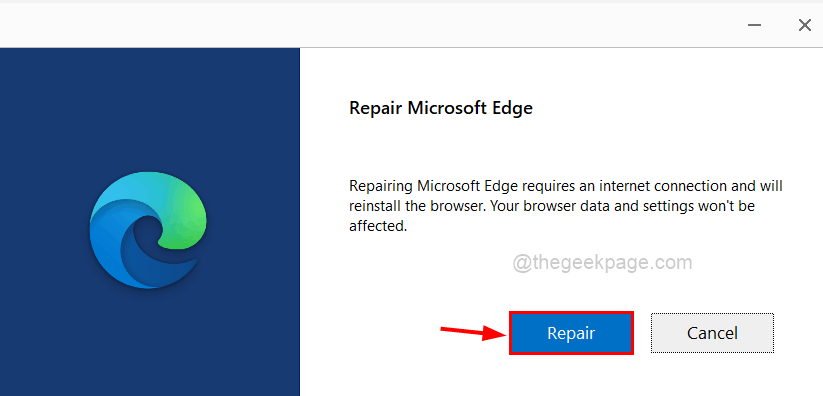
6 veiksmas: palaukite, kol baigsis procesas.
7 veiksmas: iš naujo paleiskite krašto naršyklę ir patikrinkite, ar plėtiniai tinkamai įkeliami.
2 pataisymas – iš naujo įdiekite plėtinį „Edge“ naršyklėje
1 veiksmas: pirmiausia atidarykite Microsoft Edge naršyklė sistemoje.
2 žingsnis: Atviras a naujas skirtuką ir tipą edge://extensions/ adreso juostoje ir paspauskite Įeikite Raktas.
3 veiksmas: atidaromas plėtinių puslapis.
4 veiksmas: spustelėkite Pašalinti plėtiniuose, kuriuos norite pašalinti iš „Edge“ naršyklės.
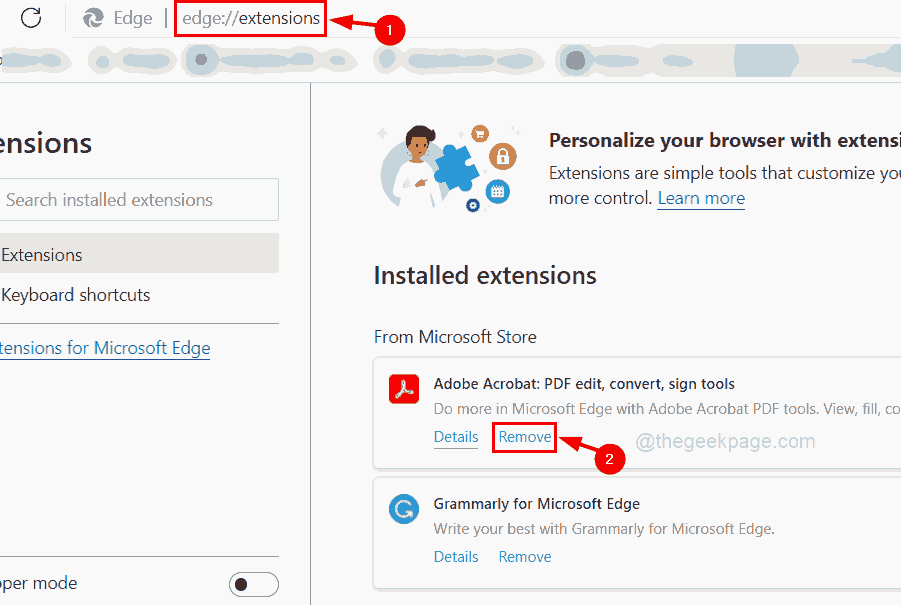
5 veiksmas: norėdami pereiti į „Edge“ priedų puslapį, spustelėkite Gaukite „Microsoft Edge“ plėtinius kairiajame šoniniame skydelyje, kaip parodyta žemiau.
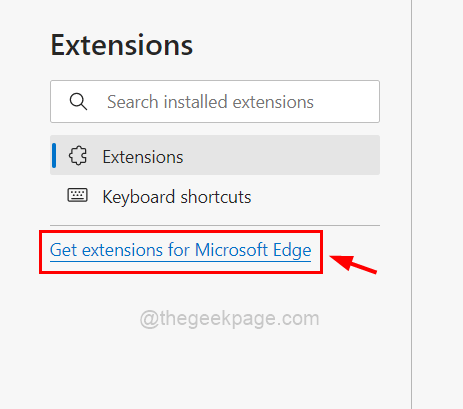
6 veiksmas: kairėje puslapio „Edge Add-ons“ pusėje įveskite plėtinio pavadinimą paieškos juostoje, kaip parodyta toliau.
7 veiksmas: paieškos rezultatuose suraskite plėtinį, kurį norite įdiegti „Edge“ naršyklėje, ir spustelėkite Gauk norėdami pradėti atsisiųsti ir įdiegti.
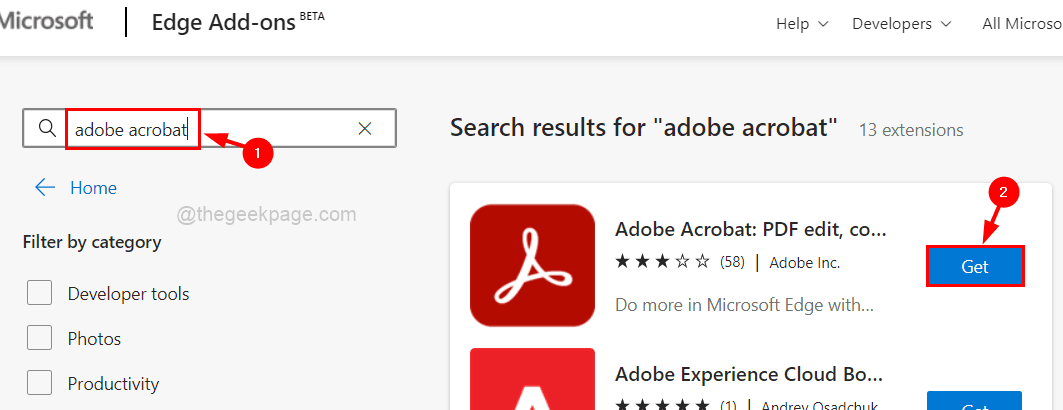
8 veiksmas: Baigę uždarykite „Edge“ priedų skirtuką ir iš naujo paleiskite „Edge“ naršyklę.
Dabar patikrinkite, ar problema išspręsta.
1 žingsnis - Atsisiųskite „Restoro PC Repair Tool“ iš čia
2 veiksmas – spustelėkite Pradėti nuskaitymą, kad automatiškai rastumėte ir išspręstumėte bet kokią kompiuterio problemą.